本篇文章为大家展示了Selenium怎么配置环境变量,内容简明扼要并且容易理解,绝对能使你眼前一亮,通过这篇文章的详细介绍希望你能有所收获。
一、火狐浏览器驱动下载
下载地址
根据对应的系统环境下载相应的压缩包(这里下载的是Windows系统64位安装包)
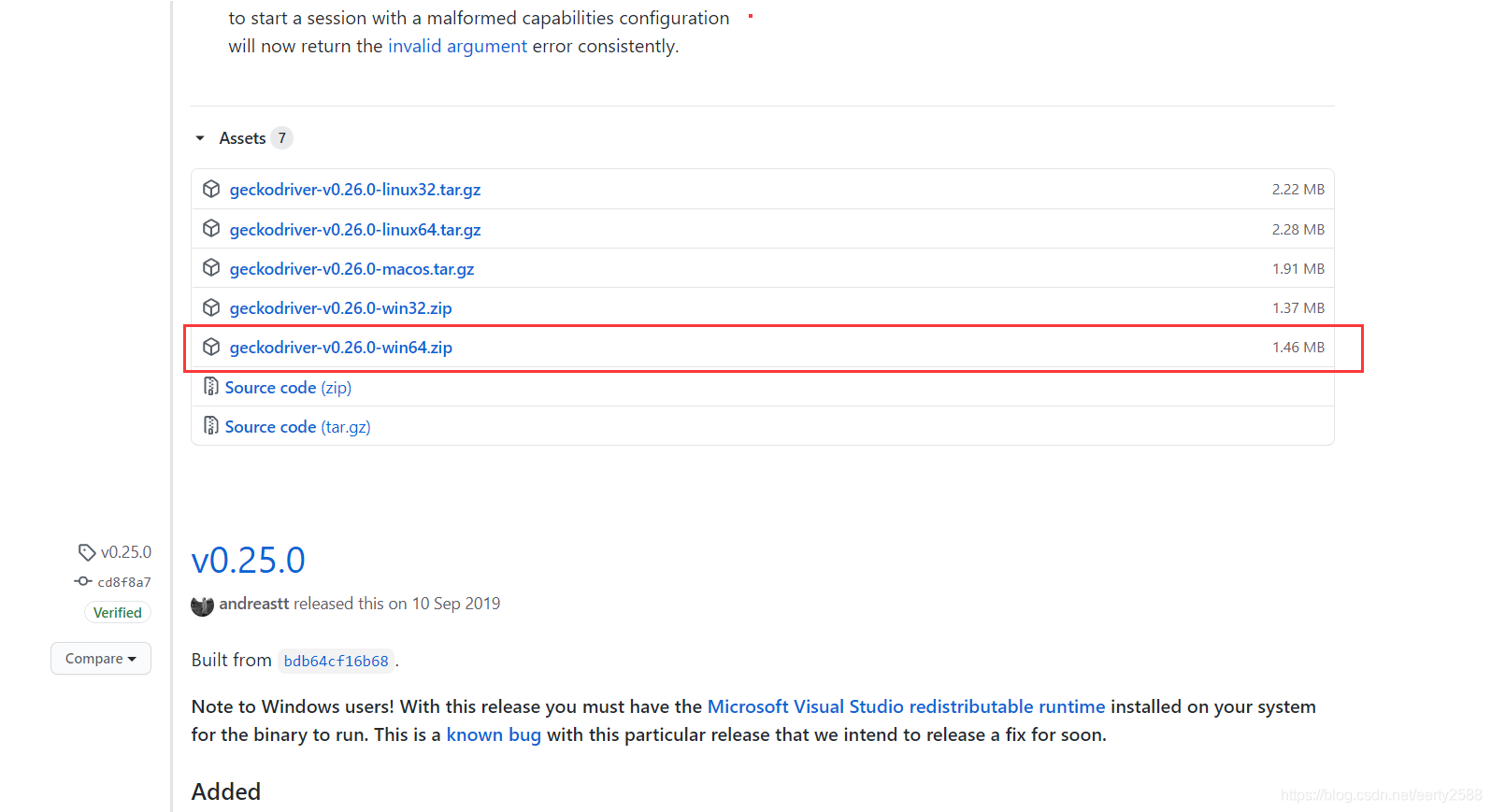
安装包下载成功后将压缩包解压
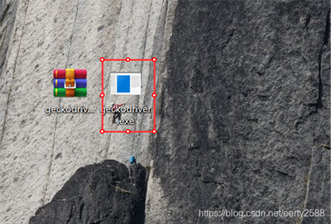
二、配置环境变量
将geckodriver.exe放置到环境变量中(个人推荐放置到python环境变量中)
选中此电脑图标点击鼠标右键打开属性进入,选择高级系统设置
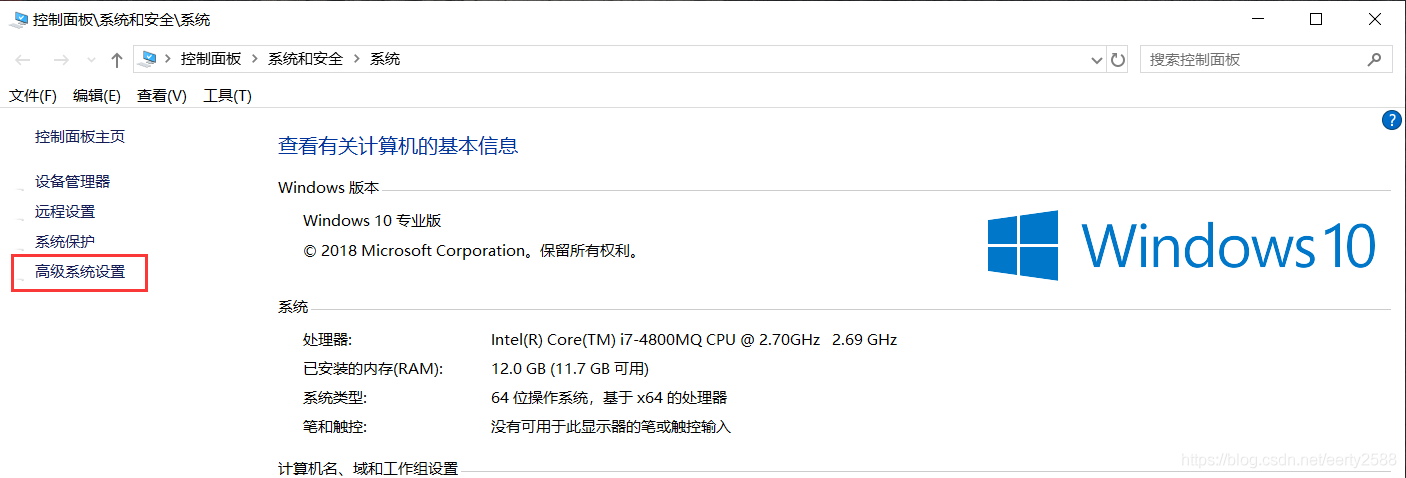
系统属性界面选择环境变量
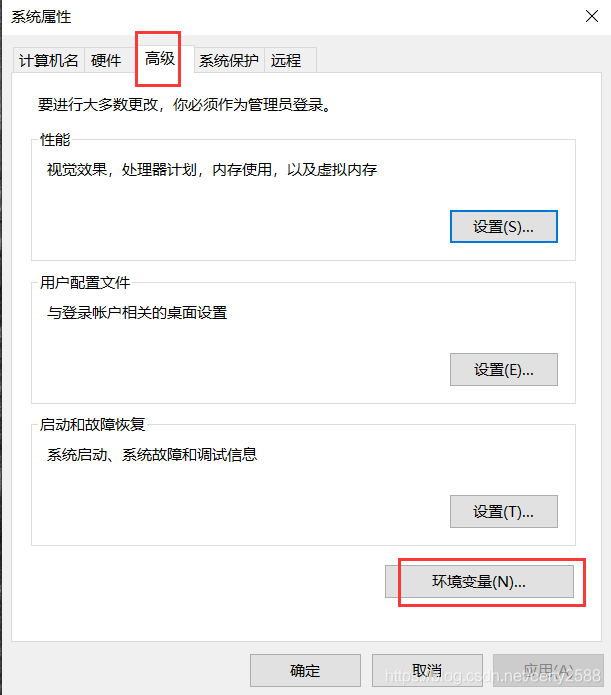
环境变量选择Path,点击编辑
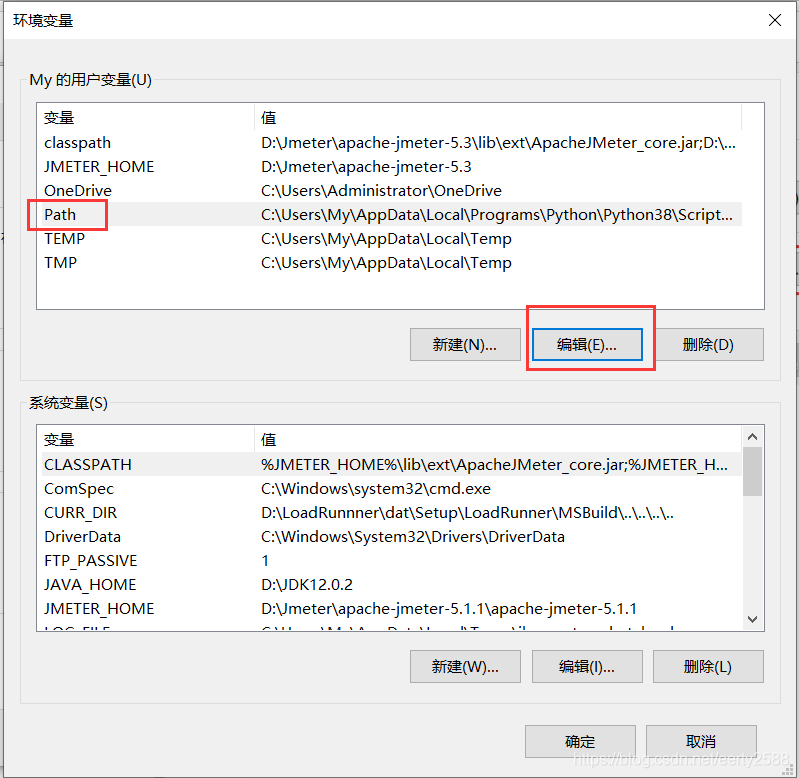
复制Python环境变量地址(注意不要进行改动)
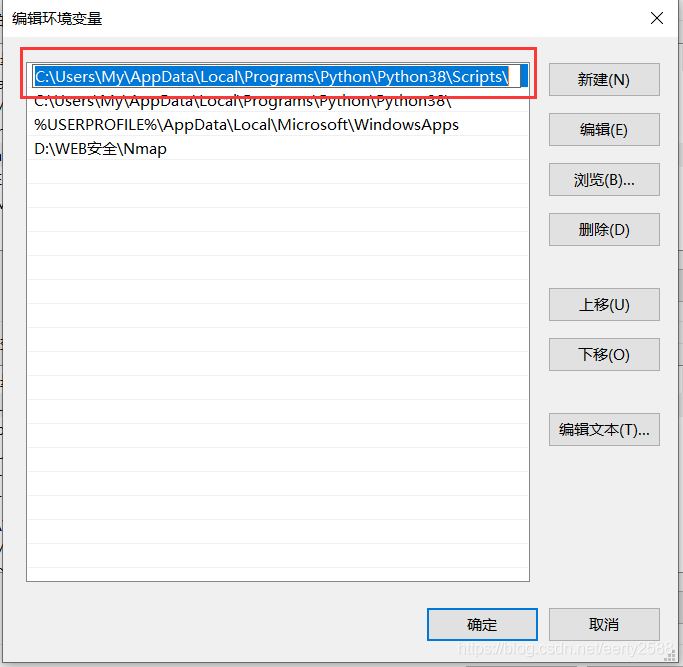
我的电脑中粘贴地址前往(注意:scripts需要删除)
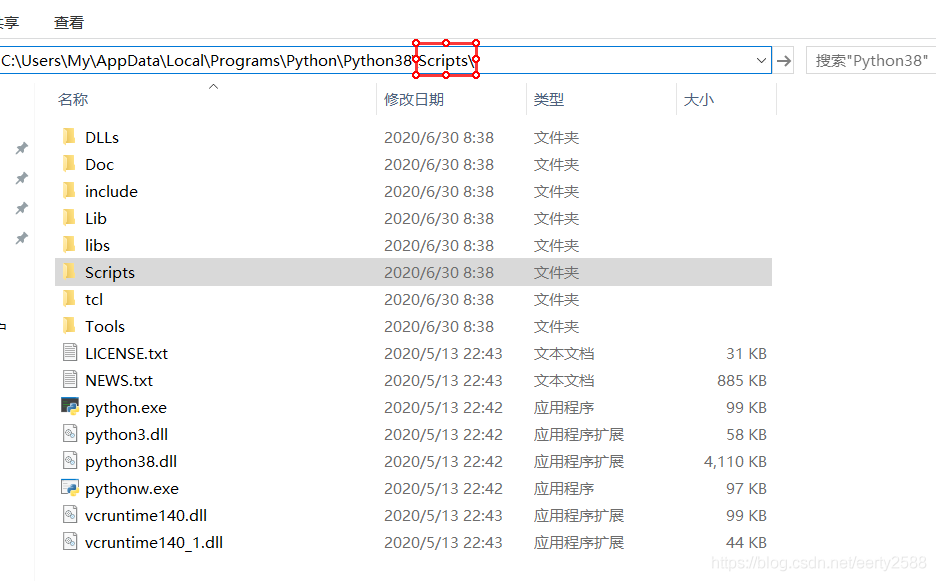
将解压好的geckodriver.exe文件复制粘贴到文件夹
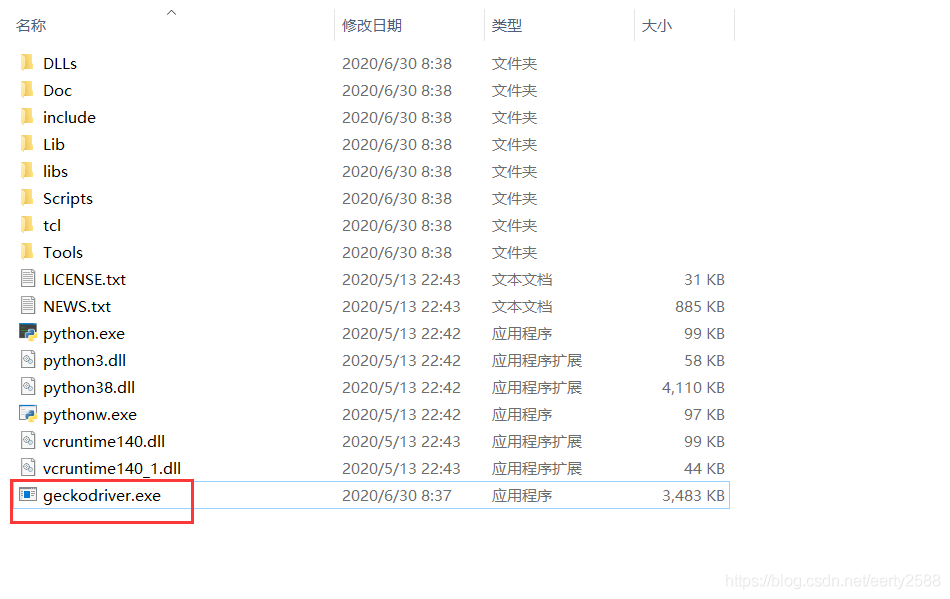
环境配置成功(谷歌、IE驱动也都可下载放入其中)
三、验证安装
打开Python的IDLE
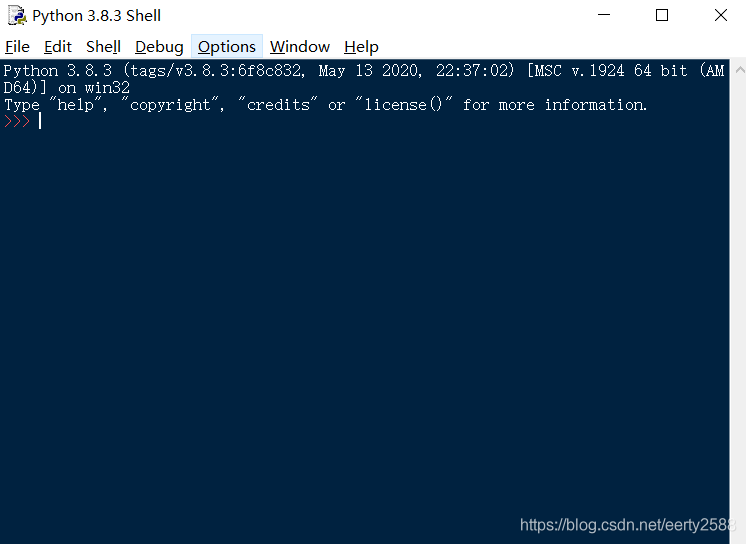
从selenium导入webdriver方法(from selenium import webdriver)
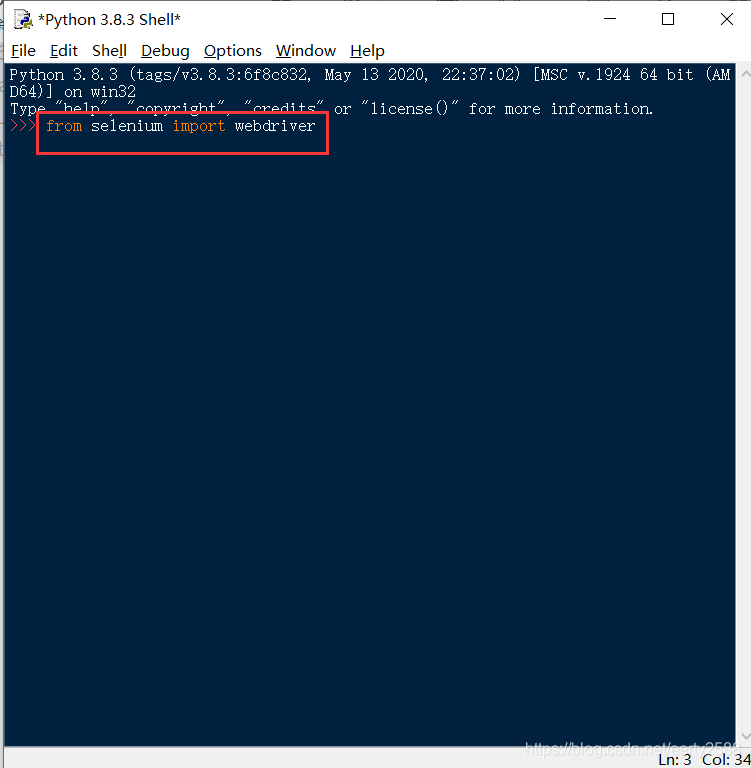
打开火狐浏览器 browser = webdriver.Firefox()
上述内容就是Selenium怎么配置环境变量,你们学到知识或技能了吗?如果还想学到更多技能或者丰富自己的知识储备,欢迎关注亿速云行业资讯频道。
免责声明:本站发布的内容(图片、视频和文字)以原创、转载和分享为主,文章观点不代表本网站立场,如果涉及侵权请联系站长邮箱:is@yisu.com进行举报,并提供相关证据,一经查实,将立刻删除涉嫌侵权内容。